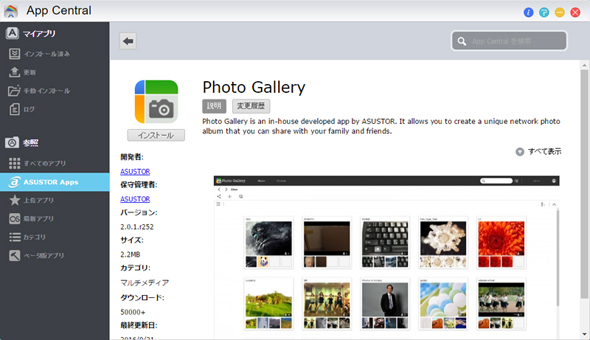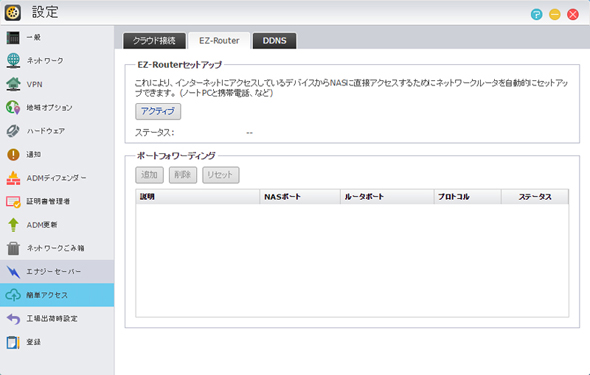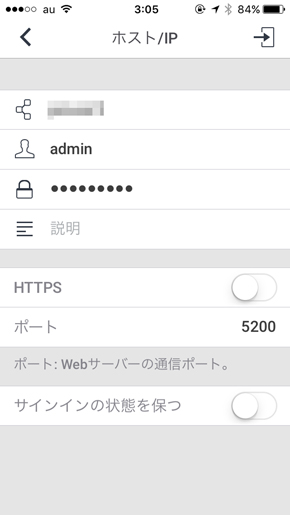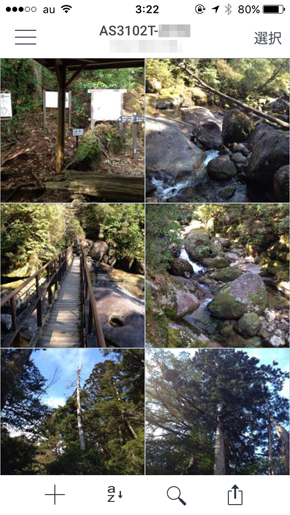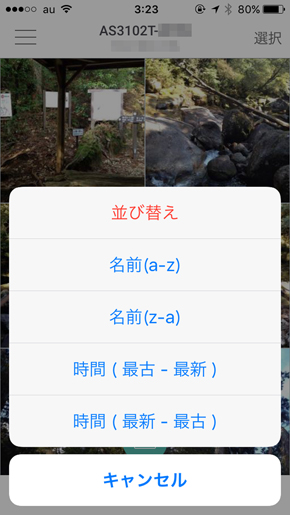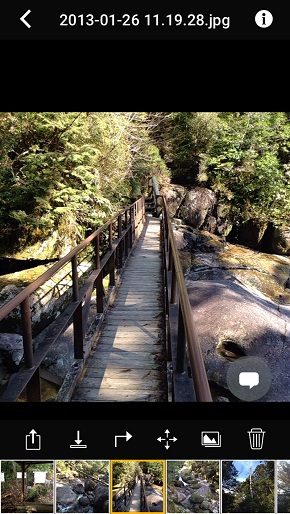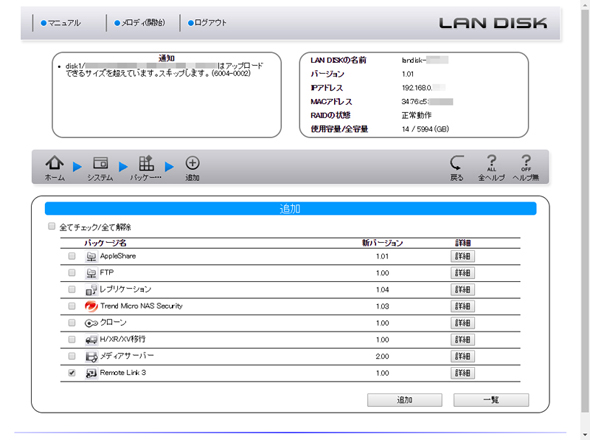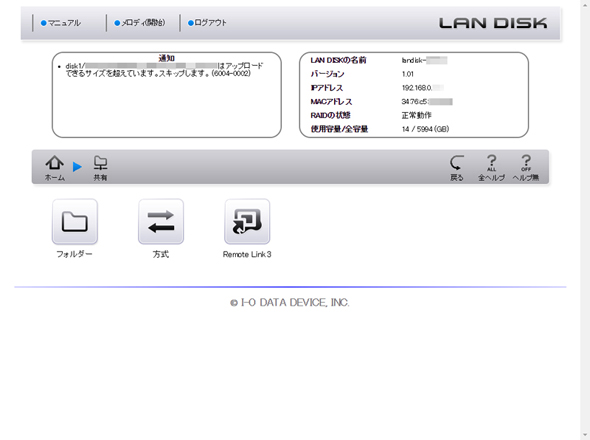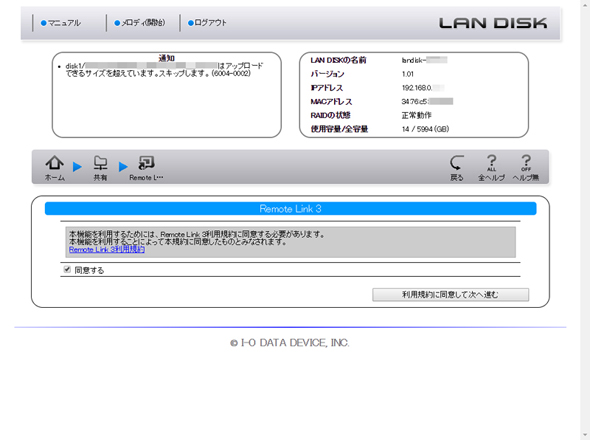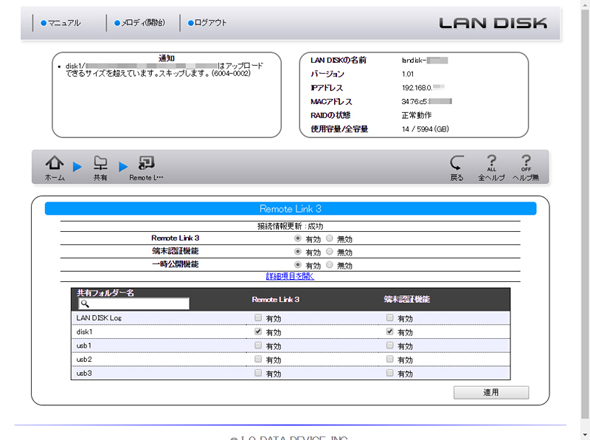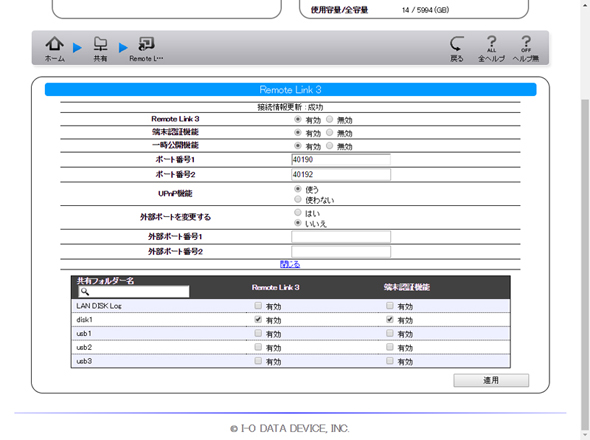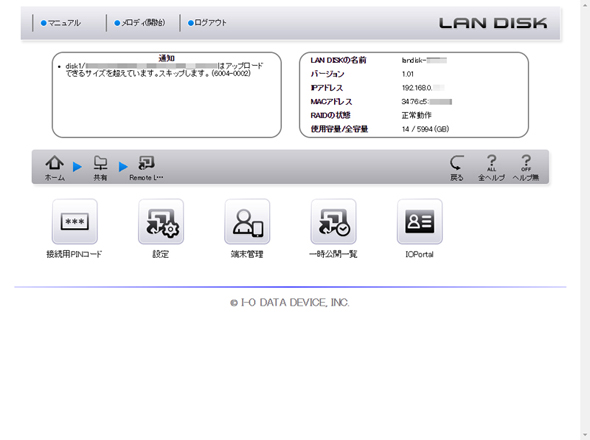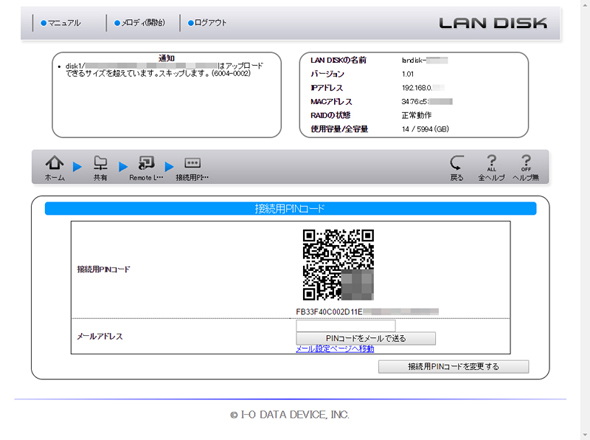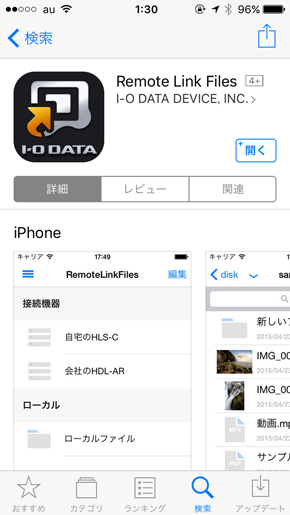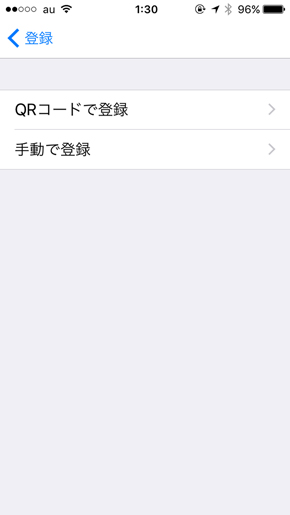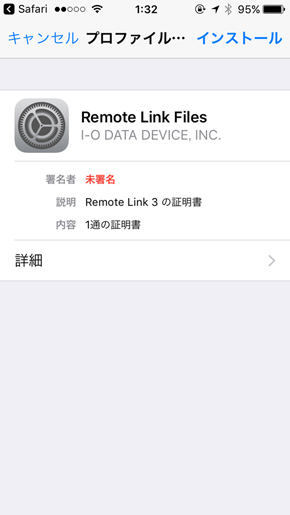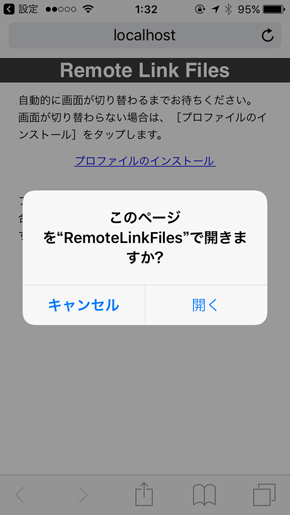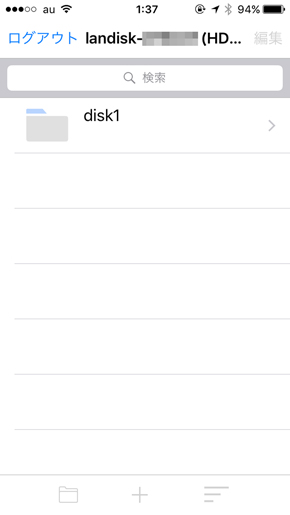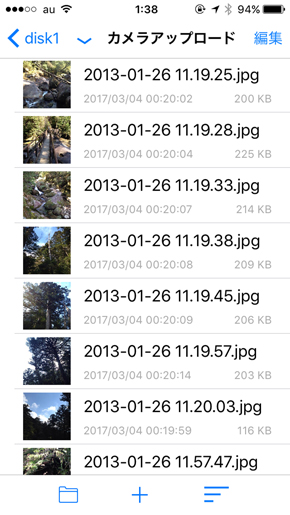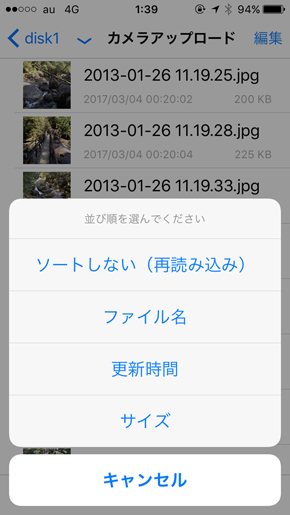エントリー向けNASキット4製品を徹底比較 クラウド連携・リモートアクセス編:2017年春はこれを買う!(3)(4/5 ページ)
» 2017年04月22日 12時00分 公開
[山口真弘,ITmedia]
ASUSTOR「AS3102T」のリモートアクセス
初回セットアップでは必要なアプリがインストールされていないため、App Centralから「Photo Gallery」をインストールしたのち、設定画面の「EZ-Router」で外部からのアクセスが可能になるよう設定する。次にスマホ側に専用アプリ「AIFoto」をインストールすることで閲覧が可能になる。
ただし筆者が使用中のルーター(TP-Link「Archer C9」)はサポート対象外のようで、今回試した4製品の中で唯一自動設定が行えなかった。機能自体はそろっており、スマホアプリの使い勝手もよい。ルーター側の自動設定が可能であれば5点満点で4点に相当すると考えられるが、今回は未評価扱いとする。以下はLAN内で表示するための手順となる。
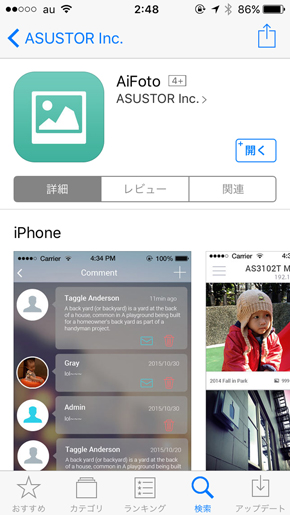
 続いてスマホ側に専用アプリ「AiFoto」をインストール(写真=左)。サーバリストにNASを追加する。前述の「Photo Gallery」がインストールされていれば、「自動検出」をタップすることでNASが表示される(写真=右)
続いてスマホ側に専用アプリ「AiFoto」をインストール(写真=左)。サーバリストにNASを追加する。前述の「Photo Gallery」がインストールされていれば、「自動検出」をタップすることでNASが表示される(写真=右)アイ・オー・データ機器「HDL2-AA0/E」のリモートアクセス
通常のセットアップでは必要なモジュールが組み込まれないので、システム→パッケージ管理→追加で「Remote Link 3」を追加。その後、同社の会員情報サービスサイト「IOPortal」にログインしてNASのシリアル番号を登録したのち、表示されるPINコード(QRコード)を専用のスマホアプリ「Remote Link Files」で読み取ることで、アクセスが可能になる。
初回アクセス時にプロファイルのインストールが必要になるほか、セットアップの全工程が見えづらく、次に何をすればよいのか分かりづらい。
今回紹介する4社の中で唯一、アプリが写真専用ではなく汎用であるため、アプリ上で写真の一覧を表示する際に大判のサムネイルではなく小さなサムネイル+リストでの表示となるなど、セットアップの簡単さ、写真表示の使い勝手ともに課題は多い。5点満点で3点。
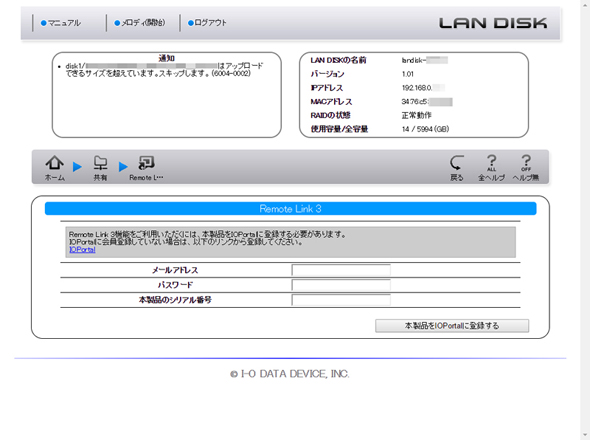 メールアドレスとパスワード、NASのシリアル番号を同社の会員情報サービスサイト「IOPortal」に登録する。NASのシリアル番号は本体背面のシールを参照する必要がある。またこの時点でIOPortalへの会員登録が済んでいなければ別途登録を行わなくてはならない
メールアドレスとパスワード、NASのシリアル番号を同社の会員情報サービスサイト「IOPortal」に登録する。NASのシリアル番号は本体背面のシールを参照する必要がある。またこの時点でIOPortalへの会員登録が済んでいなければ別途登録を行わなくてはならない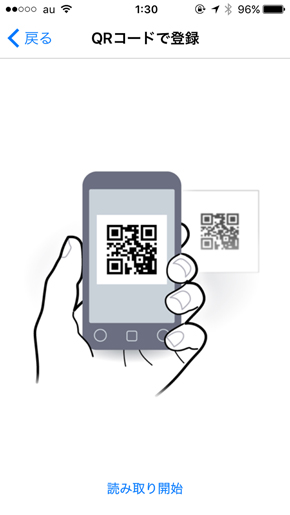
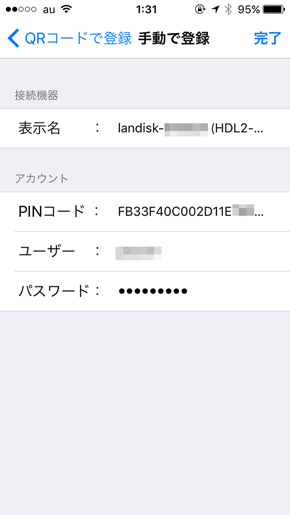 「読み取り開始」をタップしてQRコードの読み取りを実行する(写真=左)。表示名およびPINコードが自動入力された。NASにログインするためのユーザー名とパスワードを入力して右上の「完了」をタップする(写真=右)
「読み取り開始」をタップしてQRコードの読み取りを実行する(写真=左)。表示名およびPINコードが自動入力された。NASにログインするためのユーザー名とパスワードを入力して右上の「完了」をタップする(写真=右)Copyright © ITmedia, Inc. All Rights Reserved.
SpecialPR
SpecialPR
アクセストップ10
2024年04月25日 更新
- ワコムが有機ELペンタブレットをついに投入! 「Wacom Movink 13」は約420gの軽量モデルだ (2024年04月24日)
- 16.3型の折りたたみノートPC「Thinkpad X1 Fold」は“大画面タブレット”として大きな価値あり (2024年04月24日)
- 「社長室と役員室はなくしました」 価値共創領域に挑戦する日本IBM 山口社長のこだわり (2024年04月24日)
- 「IBMはテクノロジーカンパニーだ」 日本IBMが5つの「価値共創領域」にこだわるワケ (2024年04月23日)
- Googleが「Google for Education GIGA スクールパッケージ」を発表 GIGAスクール用Chromebookの「新規採用」と「継続」を両にらみ (2024年04月23日)
- わずか237gとスマホ並みに軽いモバイルディスプレイ! ユニークの10.5型「UQ-PM10FHDNT-GL」を試す (2024年04月25日)
- バッファロー開発陣に聞く「Wi-Fi 7」にいち早く対応したメリット 決め手は異なる周波数を束ねる「MLO」【前編】 (2024年04月22日)
- ロジクール、“プロ仕様”をうたった60%レイアウト採用ワイヤレスゲーミングキーボード (2024年04月24日)
- 「Surface Go」が“タフブック”みたいになる耐衝撃ケース サンワサプライから登場 (2024年04月24日)
- あなたのPCのWindows 10/11の「ライセンス」はどうなっている? 調べる方法をチェック! (2023年10月20日)
最新トピックスPR